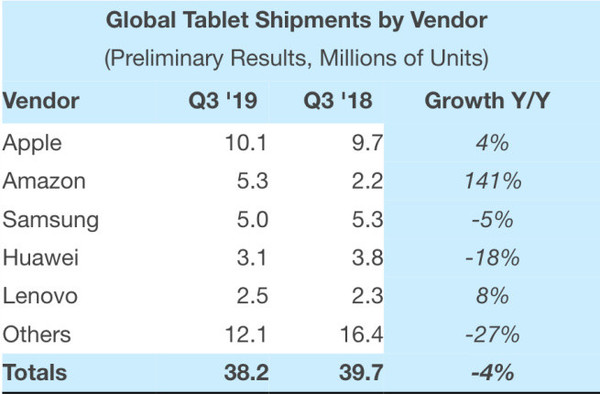隨著 iPhone 13 系列新款機型的正式發售,很多用戶已經在第一時間拿到了新設備并開始體驗。不過目前一些用戶發現了 iPhone 13 系列存在一個 Bug:無法開啟“使用 Apple Watch 解鎖” 功能,并會顯示 “無法與 Apple Watch 通信”的彈窗。

戴著口罩時通過 Apple Watch 解鎖 iPhone 的功能是隨著今年四月的 iOS 14.5 以及 watchOS 7.4 推出。此功能需要使用面容 ID(iPhone X 或更新機型)并裝有 iOS 14.5 或更高版本的 iPhone,以及裝有 watchOS 7.4 或更高版本的 Apple Watch Series 3 或更新機型。該功能可在戴著口罩并佩戴 Apple Watch 的情況下,只需抬起 iPhone 并看一眼 iPhone 就能解鎖。在需要戴口罩的使用場景中很實用。
在目前常態化疫情防控下,該功能的缺失致使在要求佩戴口罩的公共場合需要頻繁手動輸入密碼,給使用上造成很大的不便。
該問題的可能成因:
Apple 的操作系統向來注重安全性,設備間相互聯通需要復雜的身份驗證。不少人是在拿到新機後將原設備的數據直接傳輸到新設備,或先備份原機再恢復,在此過程中將 Apple Watch 直接轉移到了新 iPhone 下。推測是在設備傳輸的資料和備份中包含了與原機綁定的相關安全證書或簽名文件,造成 Apple Watch 與新 iPhone 的認證出現問題,進而報錯無法通信。iPhone 13 系列的新機發售引發了繼 iOS 14.5 發布以來的一陣換新熱潮,才致使該問題大量涌現。
蘋果官方已經確認會在後續更新中解決:
現在,蘋果官方已確認“使用 Apple Watch 解鎖”功能在 iPhone 13 上無法正常工作,并表示該問題將在之後發布的軟件更新中得到修復。

因此,遇到該問題的 iPhone 13 用戶可以耐心等待蘋果後續的更新。
如果現在就想要解決問題,可參考如下解決辦法:
需要重置 iPhone 并與 Apple Watch 重新配對。
1.備份 Apple Watch,即直接取消配對并抹掉 Apple Watch。Apple Watch 數據會備份到配對的 iPhone 上。只要 iPhone 和 Apple Watch 彼此靠近,這個過程就會自動完成,因此無需進行任何操作即可備份您的手表。當取消 Apple Watch 與 iPhone 的配對時,手表將完整備份到 iPhone 上,以確保存儲最新的數據。當需要恢復 Apple Watch 時或當您設置新 Apple Watch 時,可以使用在 iPhone 上備份的 Apple Watch 數據。
2. 備份 iPhone。用戶可以通過愛思助手全備份功能或 iTunes 進行備份,如果需要備份健康數據和健身記錄,請設置備份密碼并牢記您的密碼。
打開愛思助手 PC 端,將移動設備連接到電腦,點“工具箱-備份/恢復數據-全備份”,在全備份界面中點“立即備份”按鈕,并等待備份完成。

3. 在 iPhone 上抹掉所有內容和設置。輕點 “設置”-“通用”-“還原”,然後,輕點 “抹掉所有內容和設置”。根據提示輸入您的鎖屏密碼或 Apple ID 密碼。然後,確認您希望抹掉設備上的內容,等待設備抹掉內容。完全抹掉設備上的數據可能需要幾分鐘時間,具體取決於您的設備。
4. 恢復備份到抹掉後的 iPhone。打開愛思助手 PC 端,將移動設備連接到電腦,點“工具箱-備份/恢復數據-全恢復”,選擇之前備份的文件進行恢復。
5. 重新配對 Watch,可以選擇恢復抹掉前的備份。
待一切恢復完成後,“使用 Apple Watch 解鎖”功能便可正常開啟。
 蘋果粉點點讚
蘋果粉點點讚